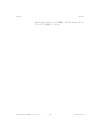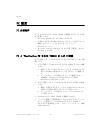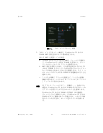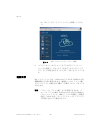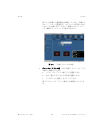第 3 章
ViewStation FX/VS4000 ユーザーガイド 98 www.polycom.com
LAN が DHCP を使用しない場合
a. [ オフ ] を [DHCP] フィールドで選択し、システム管理者
が提供する IP アドレス、サブネット マスクそしてゲー
トウェイ アドレスを手動で入力します。
b. PC 側 : PC を FX または VS4000 に接続できたら、正 しく
基本設定するようにしてください。このプロセスはかなり
複雑なので、ネットワーク管理者が取り扱うのが理想的で
す。
c. DHCP 設定を変更した後に、変更を保存するには、FX また
は VS4000 をリセットしなければならないというメッセー
ジが表示されます。 [ はい ] を選択します。 もう 1 つの
メッセージが FX または VS4000 が再起動されることを通
知します。 ViewStation FX または VS4000 Web インター
フェイスにアクセスする手順については、100 ページの
「PC を再起動します。ViewStation FX または VS4000 Web
インターフェイスへアクセスする方法の説明については、
次のセクションに進んでください。
」を参照してください。
PC を LAN 上ではなく ViewStation FX または VS4000 に直接接
続
以下の手順で、PC を LAN 上にない ViewStation FX または VS4000
に接続します。
1. 以下の手順で、 ViewStation PC を FX または VS4000 に接続
します。
a. 提供した青色の RJ-45 ケーブルを ViewStation FX または
VS4000 の背面の青色の LAN ポートに挿入します。
b. ケーブルのもう一方の端をコンピュータの Ethernet ポー
トに挿入します。
2. ViewStation FX または VS4000 の電源を入れます。
3. デスクトップまたはラップトップ コンピュータに接続するに
は、ViewStation FX または VS4000 を DHCP サーバとして設
定する必要があります。これは、 Allow System to be a DHCP
Server ( システムを DHCP サーバとして許可 ) オプションが、
ViewStation FX または VS4000 のソフトウェア アップグレー
ド中に有効にされている必要があります。 DHCP サーバを次の
ようにして有効にします。
a. ViewStation で、 [ システム情報 ] > [ 管理者設定 ] >
[LAN/H.323 ]> [LAN/ イントラネット ] を選択します。